Gli emoji e i simboli “tastiera”, ufficialmente chiamati Character Viewer su Mac, sono uno strumento utile. Con esso, puoi aggiungere facilmente emoji, simboli, caratteri e icone a note, documenti ed e-mail.
Sebbene sia possibile accedere al visualizzatore di caratteri in diversi modi, uno dei più semplici è dalla barra dei menu. In questo modo, non devi cercare di ricordare un’altra scorciatoia da tastiera o sperare che l’app che stai utilizzando offra un’opzione di menu.
L’impostazione per questo è un po’ nascosta e non all’interno delle preferenze Dock e barra dei menu. Quindi qui ti mostreremo come abilitare e accedere alla tastiera di emoji e simboli dalla barra dei menu su Mac.
Abilita l’icona Input nella barra dei menu
Anche se Apple ha aggiornato le Preferenze di Sistema con macOS Big Sur per includere una sezione Dock e barra dei menu (precedentemente Dock), non troverai l’opzione per il Visualizzatore caratteri lì. Segui invece questi passaggi per individuarlo.
1) Aprire Preferenze di Sistema e seleziona Tastiera del computer.
2) Clicca il Sorgenti di ingresso scheda in alto.
3) Seleziona la casella per Mostra il menu Input nella barra dei menu.
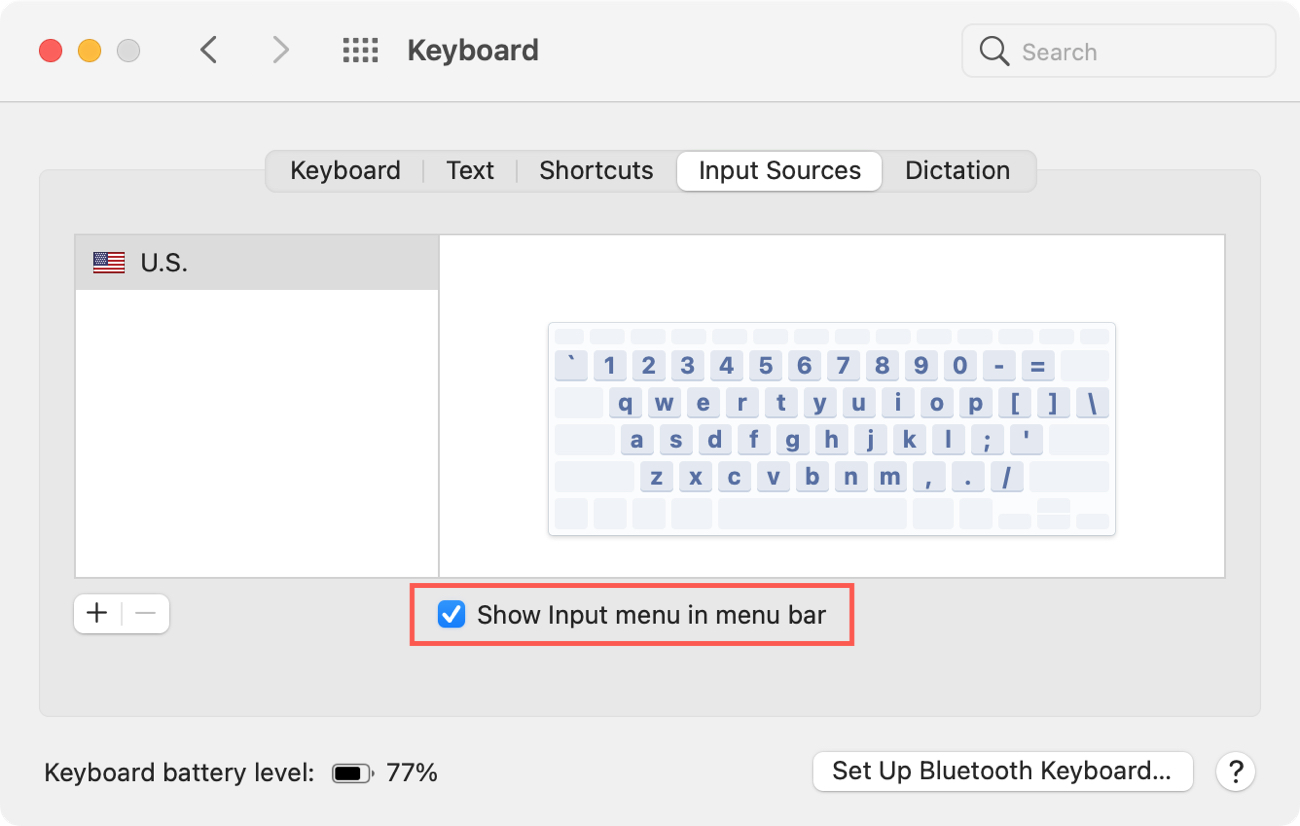
Accedi al visualizzatore dei personaggi
Ora che hai il Icona di ingresso direttamente nella barra dei menu, fai semplicemente clic su di esso. Selezionare Mostra emoji e simboli e il visualizzatore di caratteri si aprirà subito.
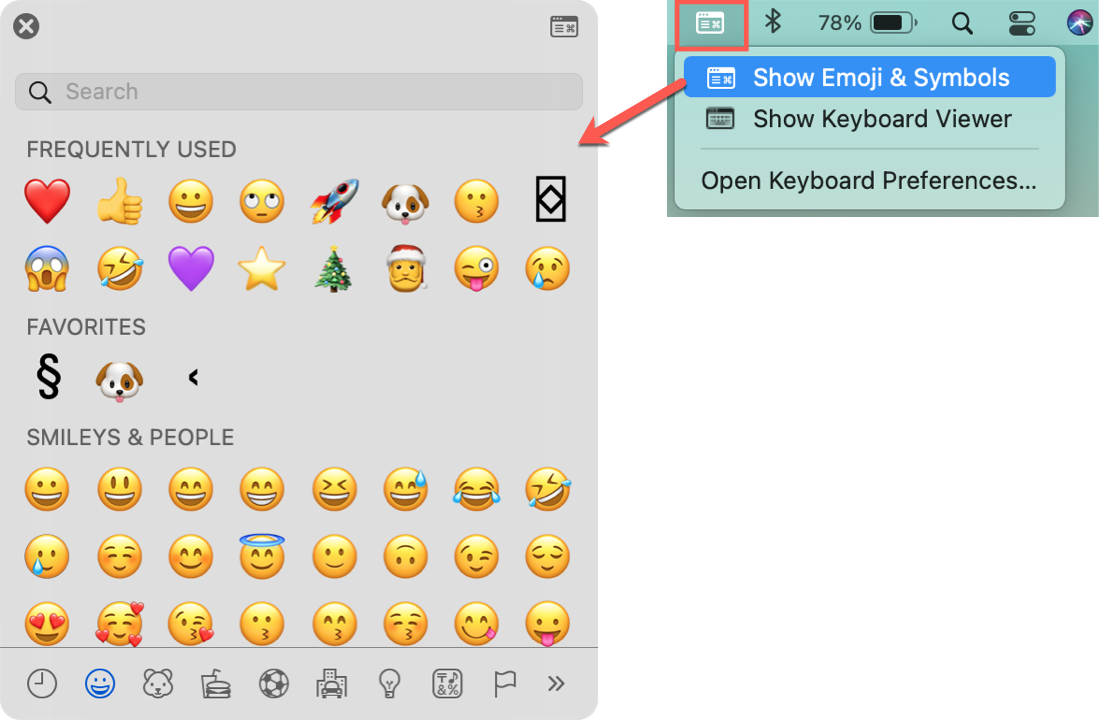
L’altra opzione che hai con il menu dell’icona Input è aprire il Visualizzatore tastiera. Questo apre una comoda tastiera su schermo. Quindi, se sei interessato a utilizzare anche quello, ora hai un modo semplice per aprirlo.
Altri modi per aprire il visualizzatore di caratteri
Come promemoria, puoi aprire gli emoji e i simboli in altri due semplici modi.
- Usa la scorciatoia da tastiera Controllo + Comando + Barra spaziatrice.
- Clic Modificare > Emoji e simboli per la barra dei menu per le app supportate.
In Breve
È tutta una questione di comodità e la barra dei menu sul tuo Mac è il luogo ideale per cose come questa che usi spesso. Hai intenzione di aggiungere l’icona di input nella barra dei menu per accedere facilmente alla tastiera di emoji e simboli? Facci sapere!

